Asus NX500 Bedienungsanleitung
Stöbern Sie online oder laden Sie Bedienungsanleitung nach Notebooks Asus NX500 herunter. ASUS NX500 User's Manual Benutzerhandbuch
- Seite / 112
- Inhaltsverzeichnis
- LESEZEICHEN
- Notebook-PC 1
- Inhaltsverzeichnis 3
- Über dieses Handbuch 7
- Typographie 8
- Sicherheitshinweise 9
- Pege Ihres Notebook-PCs 10
- Richtige Entsorgung 11
- Notebook PC E-Handbuch 12
- Kapitel 1: 13
- Hardware-Einrichtung 13
- Oberseite 14
- Rechte Seite 17
- Linke Seite 18
- Vorderseite 20
- Kapitel 2: 21
- Verwendung Ihres Notebook 21
- Erste Schritte 22
- Display zum Önen anheben 24
- Ein-/Austaste drücken 24
- An externe Geräte anschließen 25
- Gesten für Touchscreen und 26
- Touchpad 26
- Touchpad-Gesten verwenden 30
- Gesten mit einem Finger 31
- Gesten mit zwei Fingern 34
- Dreingergesten 36
- Tastatur verwenden 37
- Windows® 8.1-Tasten 38
- Kapitel 3: 39
- Mit Windows® 8.1 arbeiten 39
- Erste Inbetriebnahme 40
- Startbildschirm 41
- Hotspots 42
- Start-Schaltäche 45
- Kontextmenü 46
- Mit Windows 48
- -Apps arbeiten 48
- Apps lösen 49
- App-Größe anpassen 49
- Apps schließen 50
- Apps-Bildschirm einblenden 51
- Charms-Leiste 53
- Die Charms-Bar starten 54
- Die Charms-Bar 55
- Einrasten-Funktion 56
- Einrasten verwenden 57
- Andere Tastaturkürzel 58
- Wi-Fi-Verbindung 60
- Bluetooth 61
- Flugzeugmodus 62
- Verbindung nutzen 64
- Notebook-PC ausschalten 65
- Windows 8.1-Sperrbildschirm 66
- Eine Diashow abspielen 67
- Ein Foto auswählen 67
- App-Updates hinzufügen 68
- Sperrbildschirm 68
- Kapitel 4: 69
- Power-On Self-Test (POST) 69
- Der Power-On-Self-Test (POST) 70
- BIOS-Einstellungen 71
- #1 fest 72
- Sicherheit 73
- Aktualisieren des BIOS: 79
- Troubleshoot (Problemlösung) 81
- Wiederherstellung verwenden) 83
- Tipps und häug gestellte 85
- Praktische Tipps zu Ihrem 86
- Häug gestellte Fragen zur 87
- Hardware 87
- Software 90
- Regionsdenitionen 95
- Übersicht 97
- Non-Voice-Geräte 97
- Standard anwenden 98
- Aussagen zur FCC-Erklärung 99
- CE-Kennzeichen 101
- Frankreich 102
- UL-Sicherheitshinweise 104
- Stromsicherheitsanforderungen 105
- TV-Tuner-Hinweis 105
- Vermeidung von Hörverlust 105
- CTR 21-Genehmigung 108
- ENERGY STAR konformes Produkt 110
- European Union Eco-label 110
- Umweltschutzbestimmungen 111
- Rücknahmeservices 111
- EC Declaration of Conformity 112
Inhaltsverzeichnis
Notebook-PCE-HandbuchErste AusgabeMai 2014G9054
10Notebook PC E-HandbuchPege Ihres Notebook-PCsTrennen Sie den Notebook-PC vor der Reinigung vom Netzstrom und entnehmen Sie den/die Akku(s). Wischen
100Notebook PC E-Handbuch• SchließenSieGerätundEmpfängeranunterschiedlicheNetzspannungskreise an. • WendenSiesichandenFachhändlerodere
Notebook PC E-Handbuch101Konformitätserklärung (R&TTE Direktive 1999/5/EC)Die folgenden Punkte wurden beachtet und gelten als maßgeblich und hinlä
102Notebook PC E-HandbuchVerbotene Wireless-Frequenzbänder in FrankreichIn einigen Gebieten in Frankreich sind bestimmte Frequenzbänder verboten. Die
Notebook PC E-Handbuch103Gebiete in denen der Gebrauch des 2400–2483,5 MHz-Bandes mit einer EIRP von weniger als 100mW in Innenräumen und weniger als
104Notebook PC E-HandbuchUL-SicherheitshinweiseErforderlich für UL 1459 über Telekommunikations (Telefon)-Geräte, die für eine elektrische Verbindung
Notebook PC E-Handbuch105StromsicherheitsanforderungenProdukte mit einem elektrischen Strom von bis zu 6A und einem Gewicht über 3kg müssen geprüfte N
106Notebook PC E-HandbuchNordic-Vorsichtsmaßnahmen (für Lithium-Ionen-Akkus)ACHTUNG! Danger of explosion if battery is incorrectly replaced. Replace
Notebook PC E-Handbuch107Sicherheitsinfo für das optische LaufwerkLaser-SicherheitsinformationenWARNUNG! Nehmen Sie das optische Laufwerk nicht ausein
108Notebook PC E-HandbuchCTR 21-Genehmigung (für Notebook-PCs mit eingebauten Modem)DanishHolländischEnglishFinnishFrench
Notebook PC E-Handbuch109GermanGriechischItalianPortugiesischSpanischSwedish
Notebook PC E-Handbuch11Richtige EntsorgungDen Notebook-PC NICHT im normalen Hausmüll entsorgen. Dieses Produkt wurde entwickelt, um ordnungsgemäß wie
110Notebook PC E-HandbuchENERGY STAR konformes ProduktENERGY STAR ist ein gemeinsames Programm der US-Umweltschutzbehörde und der US-Energiebehörde, w
Notebook PC E-Handbuch111Erklärung zur Erfüllung der weltweiten UmweltschutzbestimmungenASUS folgt dem Green-Design-Konzept, um unsere Produkte zu ent
112Notebook PC E-HandbuchEC Declaration of Conformity We, the undersigned, Manufacturer: ASUSTeK COMPUTER INC. Address: 4F, No. 150, LI-TE Rd., PEITO
12Notebook PC E-Handbuch
Notebook PC E-Handbuch13Kapitel 1: Hardware-Einrichtung
14Notebook PC E-HandbuchKennenlernen Ihres Notebook-PCsOberseiteHINWEIS: Die Tastatur kann sich je nach Verkaufsregion oder Land unterscheiden. Der N
Notebook PC E-Handbuch15KameraanzeigeDie integrierte Kamera ermöglicht Bild- und Videoaufnahme mit Ihrem Notebook-PC.KameraDie integrierte Kamera ermö
16Notebook PC E-HandbuchTouchpadMit dem Touchpad können Sie auf dem Bildschirm navigieren und unterschiedlichste Gesten nutzen. Reguläre Mausfunktione
Notebook PC E-Handbuch17Rechte SeiteKopfhörer/Mikrofon-KombianschlussÜber diesen Anschluss können Sie Ihren Notebook-PC an verstärkte Lautsprecher ode
18Notebook PC E-HandbuchLinke SeiteStrom (DC)-EingangÜber den VGA-Anschluss können Sie Ihren Notebook-PC per VGA-Kabel mit VGA-kompatiblen Geräten ver
Notebook PC E-Handbuch19HDMI-AnschlussDieser Anschluss ist für ein High-Denition Multimedia Interface (HDMI) -Kabel und ist HDCP-konform, für HD DVD-
2Notebook PC E-HandbuchURHEBERRECHTINFORMATIONKein Teil dieses Handbuchs, einschließlich der darin beschriebenen Produkte und Software, darf ohne ausd
20Notebook PC E-HandbuchVorderseiteArray-MikrofonDas Array-Mikrofon besitzt eine Hintergrundgeräuschunterdrückung und Aufnahmekegelfunktionen für bess
Notebook PC E-Handbuch21Kapitel 2: Verwendung Ihres Notebook-PCs
22Notebook PC E-HandbuchErste SchritteNotebook-PC auaden.A. Verbinden Sie das Netzkabel mit dem Netzteil.B. Verbinden Sie den Netzstecker des Netzt
Notebook PC E-Handbuch23WICHTIG! • BeachtenSiedasTypenschild(Ein-/Ausgangsleistung)anIhremNotebook-PC; stellen Sie sicher, dass die Angaben zu
24Notebook PC E-HandbuchDisplay zum Önen anheben.Ein-/Austaste drücken.
Notebook PC E-Handbuch25An externe Geräte anschließenAn ein externes Display anschließenVerbinden Sie einen kompatiblen VGA-Adapter mit Ihrem Notebook
26Notebook PC E-HandbuchGesten für Touchscreen und TouchpadGesten ermöglichen Ihnen das Ausführen von Programmen und Zugreifen auf Einstellungen Ihres
Notebook PC E-Handbuch27Vom oberen Rand streichen Mit dem Finger streichen• ZumAnzeigenderCustomize-Leiste streichen Sie im Startbildschirm vom ob
28Notebook PC E-HandbuchTippen/doppelt tippen Angetippt halten• Tippen Sie zum Starten auf eine App.• Doppeltippen Sie im Desktop-Modus zum Starten
Notebook PC E-Handbuch29Nach oben wischen Nach unten wischenWischen Sie zum Einblenden des Apps-Bildschirms am Startbildschirm nach oben.Wischen Sie z
Notebook PC E-Handbuch3InhaltsverzeichnisÜber dieses Handbuch ...
30Notebook PC E-HandbuchTouchpad-Gesten verwendenZeiger bewegenZur Aktivierung dieses Zeigers können Sie eine beliebige Stelle am Touchpad antippen; w
Notebook PC E-Handbuch31Gesten mit einem FingerTippen/doppelt tippen• TippenSieamStartbildschirmzumStartenaufeineApp.• DoppelklickenSieim
32Notebook PC E-HandbuchLinksklick Rechtsklick• KlickenSieimStartbildschirm zum Ausführen auf eine App.• DoppelklickenSieim Desktop-Modus zum S
Notebook PC E-Handbuch33Vom oberen Rand streichen• WischenSieimStartbildschirmzumEinblendenderAlle Apps-Leiste von oben über das Touchpad.• W
34Notebook PC E-HandbuchGesten mit zwei FingernKlicken Sie auf DrehenTippen Sie zum Simulieren eines Rechtsklicks mit beiden Fingern auf das Touchpad
Notebook PC E-Handbuch35Verkleinern VergrößernFühren Sie zwei Finger am Touchpad zusammen.Spreizen Sie zwei Finger am Touchpad auseinander.Ziehen und
36Notebook PC E-HandbuchDreingergestenNach oben wischen Nach unten wischenWischen Sie zum Einblenden aller laufenden Anwendungen mit drei Fingern nac
Notebook PC E-Handbuch37FunktionstastenDie Funktionstasten an der Tastatur Ihres Notebook-PCs können folgende Befehle ausführen:Tastatur verwendenVers
38Notebook PC E-HandbuchDe-/Aktiviert das TouchpadDe-/Aktiviert den LautsprecherReduziert die Lautstärke des LautsprechersErhöht die Lautstärke des La
Notebook PC E-Handbuch39Kapitel 3: Mit Windows® 8.1 arbeiten
4Notebook PC E-HandbuchKapitel 3: Mit Windows® 8.1 arbeitenErste Inbetriebnahme ...
40Notebook PC E-HandbuchErste InbetriebnahmeWenn Sie Ihren Computer das erste Mal starten, erscheint eine Reihe von Bildschirmen, die Sie durch die Ko
Notebook PC E-Handbuch41Windows® UIWindows ® 8.1esitzt eine kachelförmige Benutzeroberäche, die Sie Ihnen das Organisieren der Windows ® Apps, sowie
42Notebook PC E-HandbuchHotspotsOnscreen-Hotspots ermöglichen Ihnen den Start von Programmen und den Zugri auf die Einstellungen Ihres Notebook-PCs.
Notebook PC E-Handbuch43Hotspot Aktionobere linke Ecke Bewegen Sie Ihren Mauszeiger nach links oben, tippen Sie dann auf das Miniaturbild einer aktuel
44Notebook PC E-HandbuchHotspot Aktionoberer Bereich Bewegen Sie Ihren Mauszeiger in den oberen Bereich, bis er sich in ein Handsymbol verwandelt. Zie
Notebook PC E-Handbuch45Start-SchaltächeWindows 8.1 verfügt über die Start-Schaltäche, mit der Sie zwischen den beiden zuletzt geöneten Apps umscha
46Notebook PC E-HandbuchStart-Schaltäche im Desktop-ModusKontextmenüWenn Sie die Start-Schaltäche antippen und halten, erscheint das Kontextmenü als
Notebook PC E-Handbuch47Ihren Startbildschirm anpassenWindows® 8.1 ermöglicht Ihnen außerdem die Anpassung Ihres Startbildschirms, wodurch Sie direkt
48Notebook PC E-HandbuchMit Windows®-Apps arbeitenBenutzen Sie Ihren Touchscreen, Touchpad oder die Tastatur Ihres Notebooks, um Apps zu starten, anzu
Notebook PC E-Handbuch49Tippen Sie und halten Sie die App, zum aktivieren der Anpassungsleiste, tippen Sie dann auf und wählen Sie eine App-Kachelgr
Notebook PC E-Handbuch5Kapitel 4: Power-on Self-Test (POST)Der Power-On-Self-Test (POST) ...
50Notebook PC E-HandbuchTippen und halten Sie den oberen Bereich der laufenden App; ziehen Sie sie zum Schließen in Richtung der unteren Bildschirmkan
Notebook PC E-Handbuch51Auf den Apps-Bildschirm zugreifenNeben den bereits an Ihren Startbildschirm angehefteten Apps können Sie über den Apps-Bildsch
52Notebook PC E-HandbuchWeitere Apps an den Startbildschirm anheftenSie können über Ihren Touchscreen* oder das Touchpad weitere Apps an den Startbild
Notebook PC E-Handbuch53Charms-LeisteDie Charms-Leiste ist eine Werkzeugleiste die auf der rechten Seite Ihres Bildschirms angezeigt werden kann. Sie
54Notebook PC E-HandbuchDie Charms-Bar startenHINWEIS: Wenn die Charms-Bar nicht aufgerufen ist, werden in der Charms-Bar nur weiße Symbole dargestel
Notebook PC E-Handbuch55Suchen Hier können Sie nach Dateien, Anwendungen oder Programmen in Ihren Notebook-PC suchen.TeilenHier können Sie Anwendungen
56Notebook PC E-HandbuchEinrasten-FunktionDie Einrasten-Funktion zeigt zwei Apps nebeneinander an; zum parallelen Bearbeiten oder zum Umschalten zwisc
Notebook PC E-Handbuch57Einrasten verwendenBenutzen Sie Ihren Touchscreen, Touchpad oder die Tastatur Ihres Notebooks, um Snap zu aktivieren und zu be
58Notebook PC E-HandbuchAndere TastaturkürzelÜber Ihre Tastatur können Sie zudem folgende Tastenkombinationen zum Starten von Anwendungen und zur Wind
Notebook PC E-Handbuch59Blendet das Project (Projekt)-Fenster einÖnet die Everywhere (Überall)-Option aus dem Search (Suche)-CharmÖnet das Ausführen
6Notebook PC E-HandbuchUL-Sicherheitshinweise ... 104Stro
60Notebook PC E-HandbuchMit kabellosen Netzwerken verbindenWi-Fi-VerbindungVerwenden Sie die WI-Fi-Verbindung Ihres Notebook-PCs, um E-Mails zu schrei
Notebook PC E-Handbuch61Bluetooth Verwenden Sie Bluetooth zur Vereinfachung von kabellosen Datentransfers mit anderen Bluetooth-fähigen Geräten.WICHTI
62Notebook PC E-Handbuchoder 1. Zum Starten der Charms-Bar.2. Klicken Sie auf und dann auf .3. Bewegen Sie den Regler zum Einschalten des Flug
Notebook PC E-Handbuch63Mit kabelgebundenen Netzwerken verbindenÜber den LAN-Port des Notebook-PCs können Sie sich auch mit kabelgebundenen Netzwerken
64Notebook PC E-Handbuch7. Kehren Sie zum Netzwerk- und Freigabecenter-Fenster zurück, tippen Sie auf Neue Verbindung oder neues Netzwerk einrichten.
Notebook PC E-Handbuch65Notebook-PC ausschaltenSie können Ihren Notebook-PC über eines der folgenden Verfahren ausschalten:Ihren Notebook-PC in den Ru
66Notebook PC E-HandbuchWindows 8.1-SperrbildschirmDer Windows® 8.1-Sperrbildschirm wird angezeigt, wenn Sie Ihr Notebook aus dem Energie sparen oder
Notebook PC E-Handbuch67Ihren Sperrbildschirm anpassenSie können Ihren Sperrbildschirm anpassen, um Ihre bevorzugten Foto, eine Foto-Diashow, App-Upda
68Notebook PC E-HandbuchApp-Updates hinzufügen1. Starten Sie die Charms-Bar > Einstellungen.2. Wählen Sie PC-Einstellungen ändern > Sperrbilds
Notebook PC E-Handbuch69Kapitel 4: Power-On Self-Test (POST)
Notebook PC E-Handbuch7Über dieses HandbuchDieses Handbuch enthält Informationen zu den unterschiedlichen Notebook-Komponenten und ihrer Benutzung. Im
70Notebook PC E-HandbuchDer Power-On-Self-Test (POST)Der Power-On-Self-Test (POST) ist eine Reihe softwaregesteuerter Diagnosetests, die beim Einschal
Notebook PC E-Handbuch71BIOS-EinstellungenHINWEIS: Die BIOS-Abbildungen sind nur als Referenz gedacht. Die tatsächlichen Anzeigen können nach Modell
72Notebook PC E-Handbuch2. Drücken Sie und legen Sie ein Gerät als Boot Option #1 fest. →→ : Select Screen →→ : Select Item Enter: Select +/—
Notebook PC E-Handbuch73SicherheitDieses Menü ermöglicht Ihnen die Einrichtung von Administrator- und Benutzerkennwort Ihres Notebook-PCs. Es ermöglic
74Notebook PC E-HandbuchSo stellen Sie das Passwort ein:1. Wählen Sie im Security-Menü Administrator Password oder User Password.2. Geben Sie ein Pa
Notebook PC E-Handbuch75I/O Interface Security (E/A-Schnittstellensicherheit)Im Sicherheitsmenü können Sie auf Sicherheitseinstellungen der E/A-Schnit
76Notebook PC E-HandbuchUSB Interface Security (USB-Schnittstelle)Über das I/O Interface Security (E/A-Schnittstellensicherheit)-Menü können Sie außer
Notebook PC E-Handbuch77Set Master Password (Master-Kennwort festlegen)Im Sicherheitsmenü können Sie mit Set Master Password (Master-Kennwort festlege
78Notebook PC E-HandbuchSave & Exit (Speichern & verlassen)Wählen Sie zum Beibehalten Ihrer Kongurationseinstellungen vor Verlassen des BIOS
Notebook PC E-Handbuch79Aktualisieren des BIOS:1. Prüfen Sie die exakte Modellnummer des Notebook-PCs, laden Sie dann die aktuellste BIOS-Datei für I
8Notebook PC E-HandbuchAnmerkungen zu diesem HandbuchZum Hervorheben wichtiger Informationen sind manche Textabschnitte in diesem Handbuch wie folgt g
80Notebook PC E-HandbuchFSOFS1FS2FS3FS40 EFI <DIR>ASUSTek Easy Flash Utility[→→]: Switch [→→]: Choose [q]: Exit [Enter]: Enter/ExecuteCurrent BI
Notebook PC E-Handbuch81Troubleshoot (Problemlösung)Durch Betätigung der -Taste während des POST können Sie auf die Windows® 8.1-Problemlösungsoption
82Notebook PC E-HandbuchReset your PC (Ihren PC zurücksetzen)WICHTIG! Sichern Sie vor Durchführung dieser Option all Ihre Daten.Mit Reset your PC (Ihr
Notebook PC E-Handbuch83Advanced options (Erweiterte Optionen)Verwenden Sie zum Durchführen zusätzlicher Problemlösungsoptionen an Ihrem Notebook-PC A
84Notebook PC E-Handbuch4. Wählen Sie im Advanced options (Erweiterte Optionen)-Bildschirm System Image Recovery (System-Image-Wiederherstellung).5.
Notebook PC E-Handbuch85Tipps und häug gestellte Fragen
86Notebook PC E-HandbuchPraktische Tipps zu Ihrem Notebook-PCEs folgen einige praktische Tipps, mit denen Sie das Maximum aus Ihrem Notebook-PC heraus
Notebook PC E-Handbuch87Häug gestellte Fragen zur Hardware1. Ein schwarzer oder farbiger Punkt erscheint am Bildschirm, wenn ich den Notebook-PC ein
88Notebook PC E-Handbuch4. Meine Akku-LED-Anzeige leuchtet nicht. Woran liegt das?• PrüfenSie,obNetzteiloderAkkupackrichtigangebrachtsind. S
Notebook PC E-Handbuch898. Warum wird weiterhin kein Ton über die Lautsprecher meines Notebook-PCs ausgegeben, obwohl ich meinen Kopfhörer bereits m
Notebook PC E-Handbuch9SicherheitshinweiseVerwendung Ihres Notebook-PCsDieser Notebook-PC darf nur in einer Umgebung mit einer Temperatur zwischen 5°C
90Notebook PC E-HandbuchHäug gestellte Fragen zur Software1. Wenn ich meinen Notebook-PC einschalte, leuchtet die Betriebsanzeige, erscheint aber ni
Notebook PC E-Handbuch914. Mein Notebook-PC fährt nicht hoch. Wie kann ich das beheben?Versuchen Sie es mit folgenden Empfehlungen:• EntfernenSiea
92Notebook PC E-Handbuch
Notebook PC E-Handbuch93Anhang
94Notebook PC E-HandbuchDVD-ROM-Laufwerksinformationen ( bei bestimmten Modellen)Zum Anschauen von DVD-Titeln müssen Sie Ihre eigene DVD-Software inst
Notebook PC E-Handbuch95RegionsdenitionenRegion 1Kanada, USA, US-TerritoriesRegion 2Tschechei, Ägypten, Finnland, Frankreich, Deutschland, Golfstaate
96Notebook PC E-HandbuchMit dem Blu-Ray-ROM-Laufwerk können Sie HD-Videos und andere Diskformate, z. B. DVDs und CDs abspielen. RegionsdenitionenRegi
Notebook PC E-Handbuch97ÜbersichtAm 4. August 1998 wurde der Beschluss des Europarates bezüglich CTR 21 im “Ocial Journal of the EC” veröentlicht. C
98Notebook PC E-HandbuchDiese Tabelle zeigt die Länder an, die zurzeit den CTR21-Standard anwenden.Land Angewandt Mehr TestsÖsterreich1Ja NeinBelgien
Notebook PC E-Handbuch99Diese Information wurde von CETECOM kopiert und wird ohne Haftung angeboten. Für Aktualisierungen zu dieser Tabelle besuchen S
Weitere Dokumente für Notebooks Asus NX500


















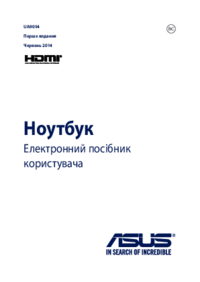





 (114 Seiten)
(114 Seiten) (136 Seiten)
(136 Seiten) (122 Seiten)
(122 Seiten) (106 Seiten)
(106 Seiten) (114 Seiten)
(114 Seiten) (116 Seiten)
(116 Seiten) (114 Seiten)
(114 Seiten) (120 Seiten)
(120 Seiten) (1 Seiten)
(1 Seiten) (2 Seiten)
(2 Seiten) (138 Seiten)
(138 Seiten)
 (118 Seiten)
(118 Seiten)







Kommentare zu diesen Handbüchern